电脑如何用U盘重装win7系统?其实U盘重装系统需要提前制作一个U盘启动盘,通过U盘启动盘进入PE系统后进行重装。那你知道详细的操作步骤吗?现在就跟着教程一起学习吧。
第一步
提前在韩博士装机大师官网上下载软件,关闭所有的杀毒软件后才可以打开韩博士。
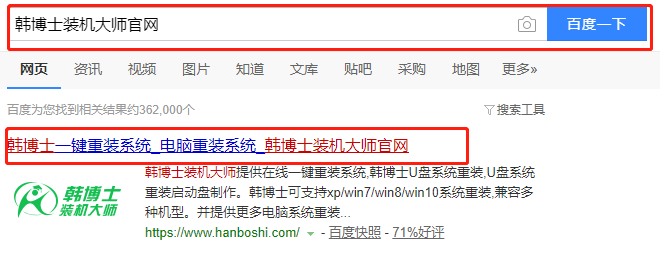
第二步
提前准备好一个8G以上的U盘,将U盘插入电脑后选择“U盘启动”进入。在打开的韩博士界面中点击“+”选择需要重装的win7系统文件进行下载。
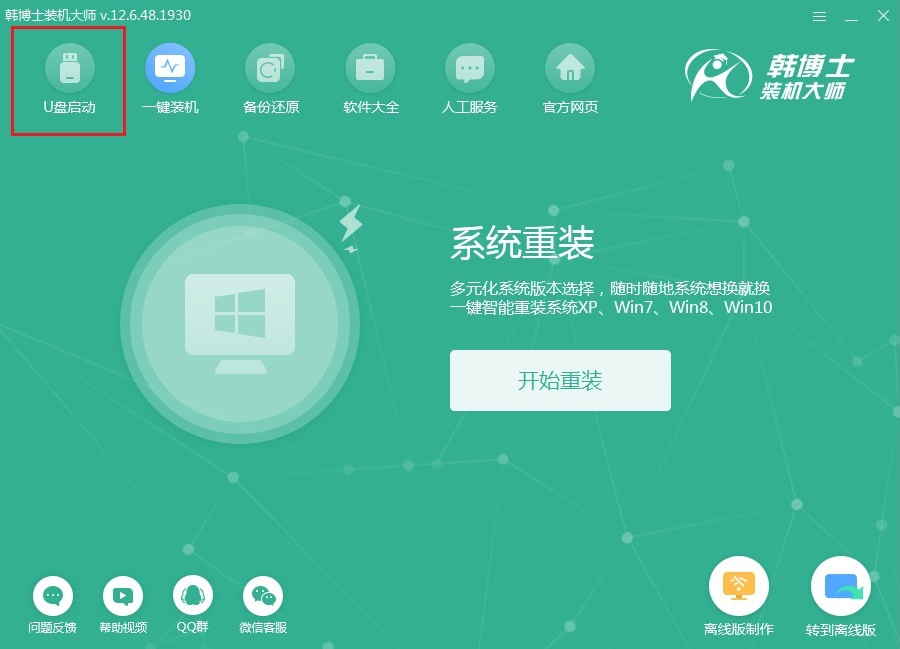
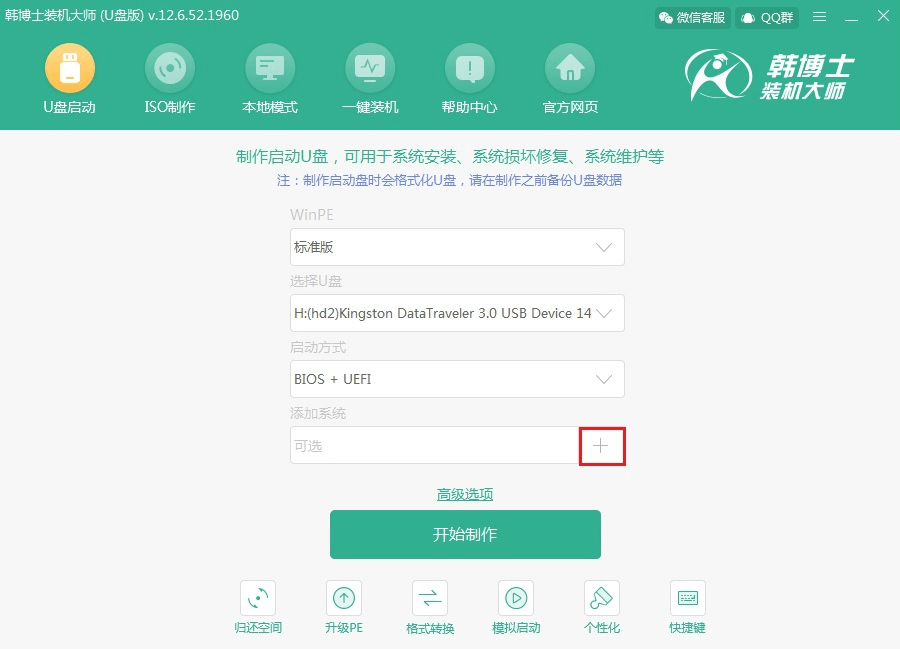
第三步
开始“选择”合适的win7系统文件后“开始制作”U盘启动盘。
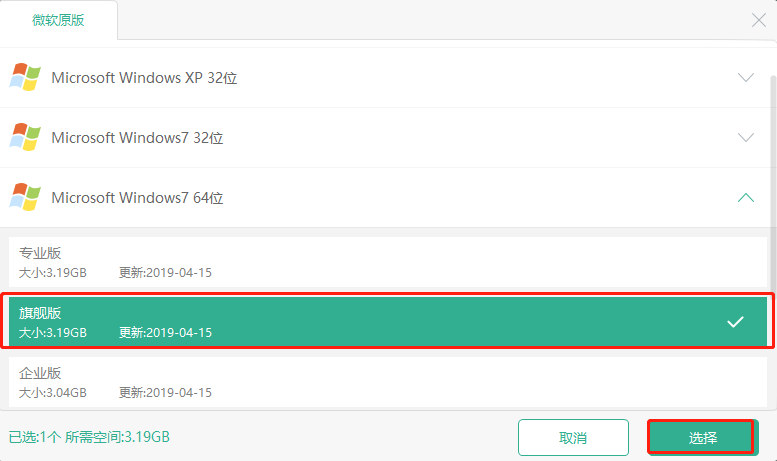
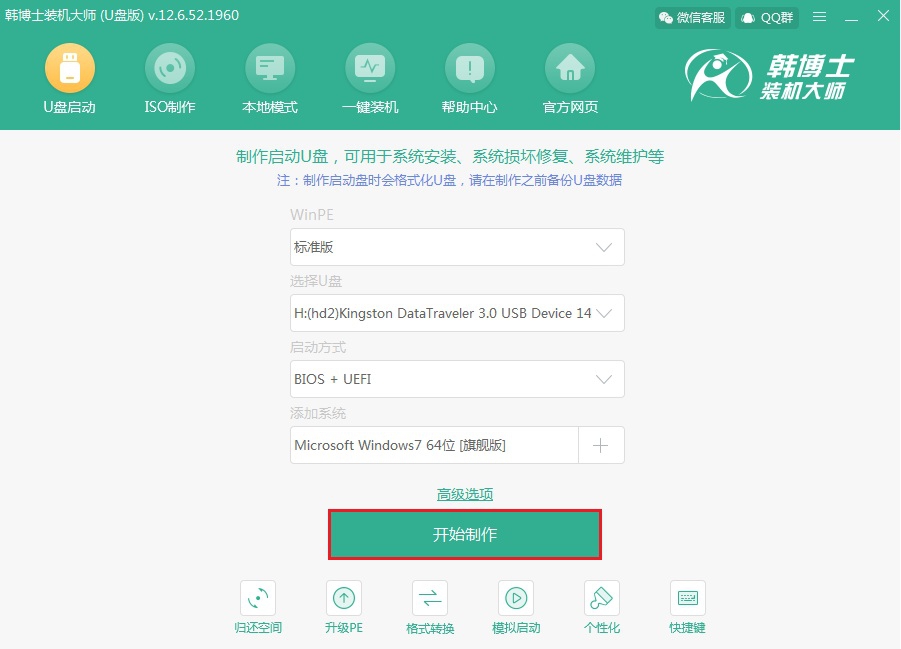
第四步
大家提前备份好U盘中的重要文件后,在韩博士弹出的严重警告窗口中点击“确定”将窗口关闭。
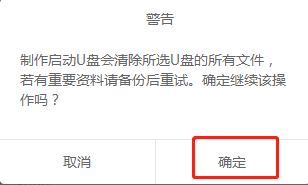
第五步
韩博士开始自动下载win7系统文件,全程无需手动进行操作。
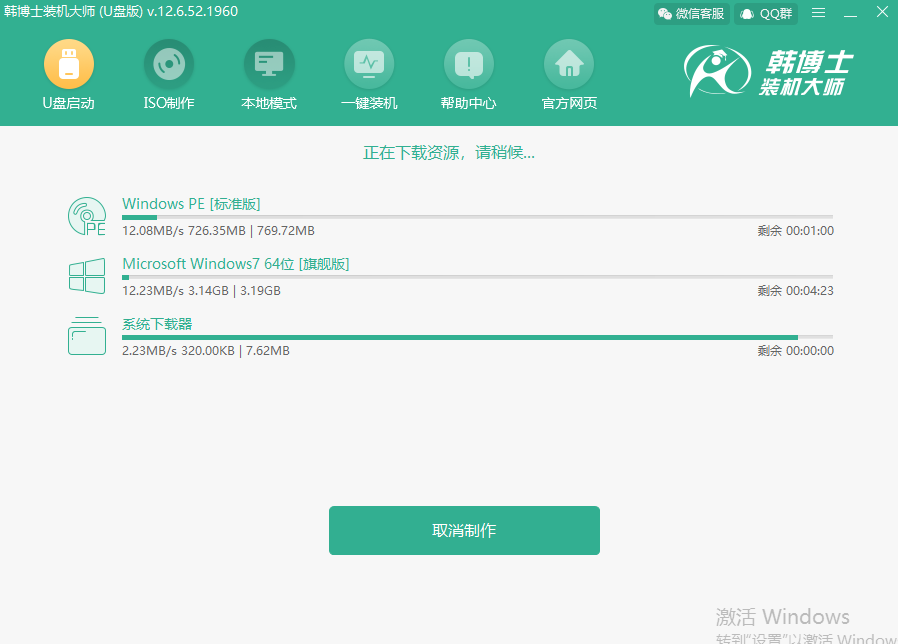
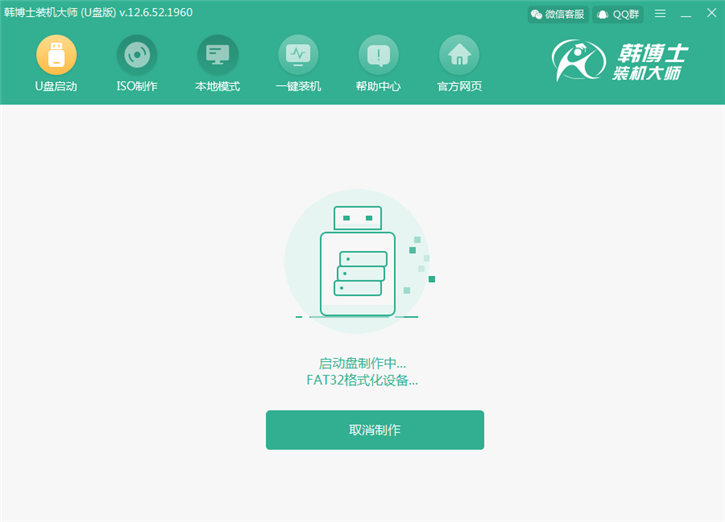
第六步
U盘启动盘制作完成后选择第一个模式进行“启动预览”模拟测试,如果出现以下界面,证明U盘启动盘已成功制作。
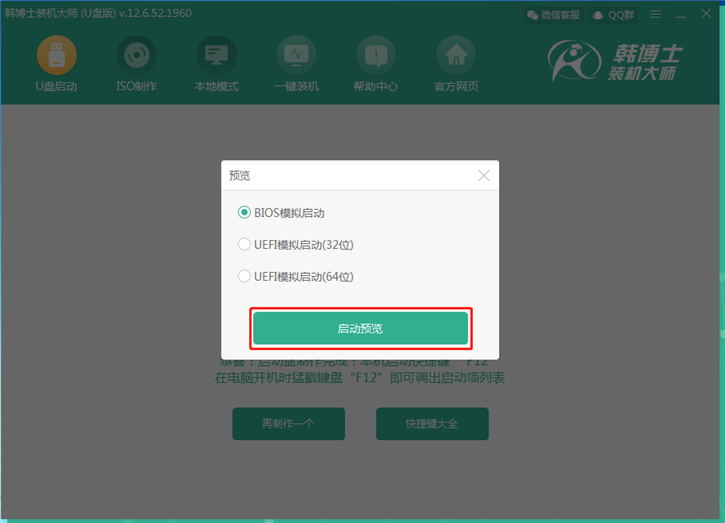
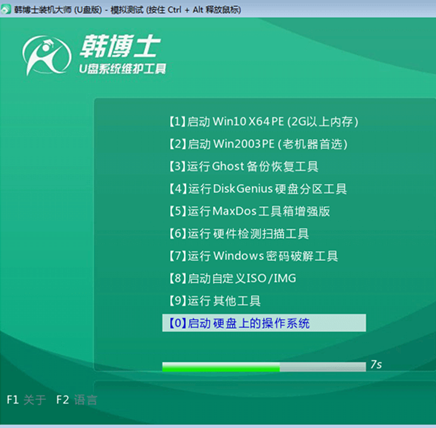
第七步
记下本机启动快捷键(“F12”),或者点击“快捷键大全”进行查看。不要拔掉U盘开始重启电脑。
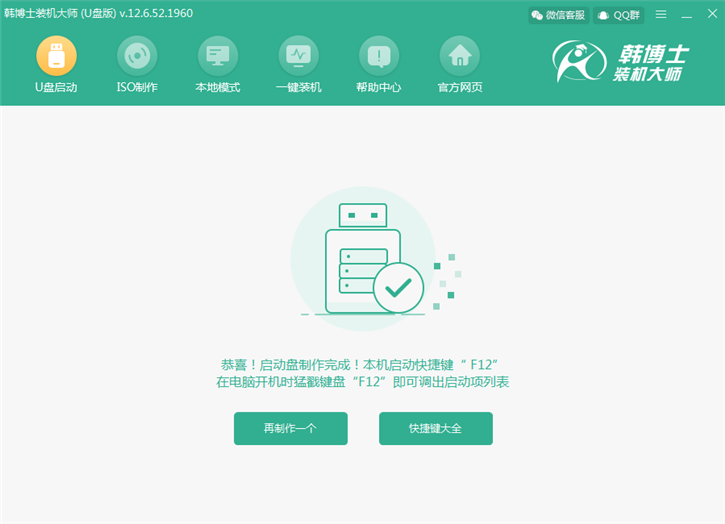
第八步
当电脑出现开机界面出现时猛戳快捷按键,使用上下移动键选择“usb”选项后回车设置电脑为U盘启动并选择第一项回车进入。

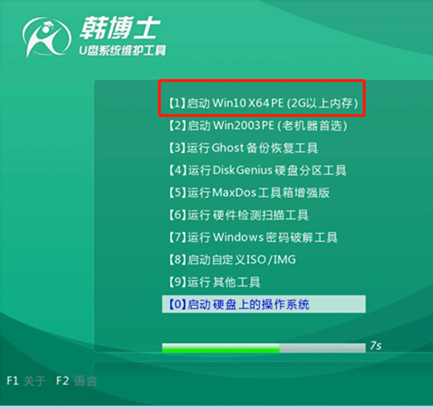
第九步
进入PE系统后,在打开的界面中选择U盘中的win7系统开始“安装”,选择好安装位置并“开始安装”系统。
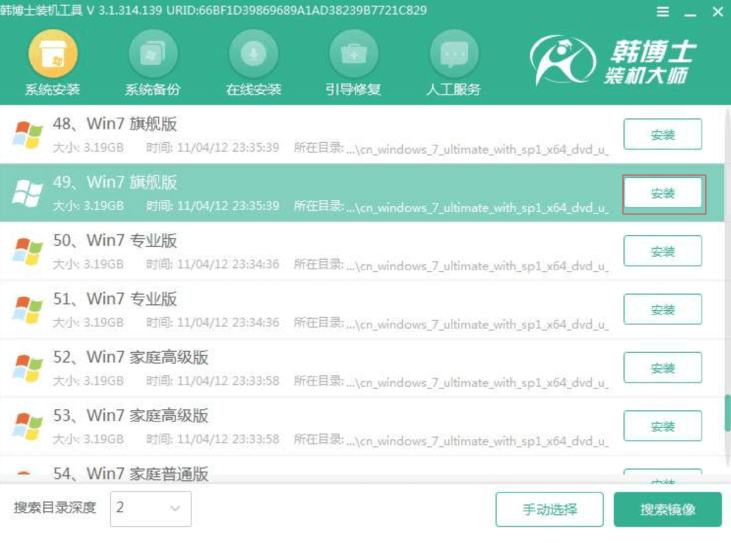
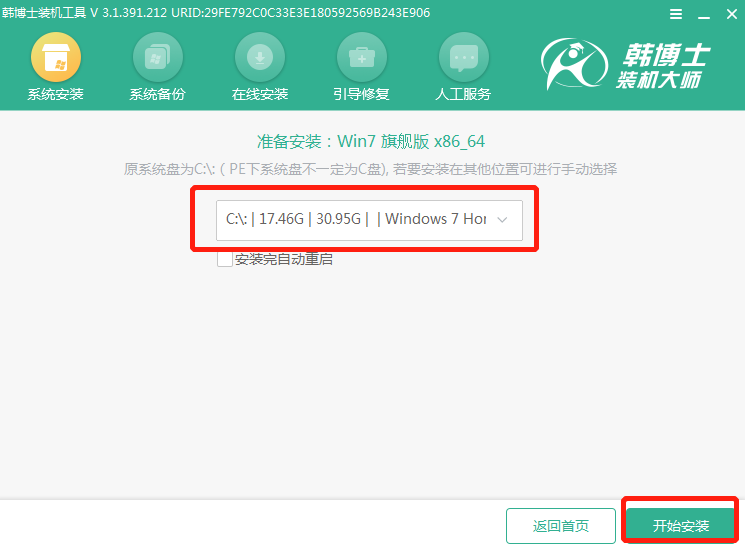
第十步
此时电脑会弹出以下提示窗口,直接点击“确定”将窗口关闭。
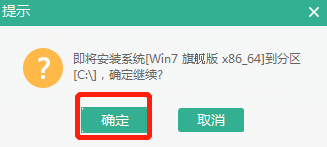
第十一步
韩博士开始自动安装win7系统,拔掉U盘后重启电脑。经过多次部署安装后,最终进入win7桌面。
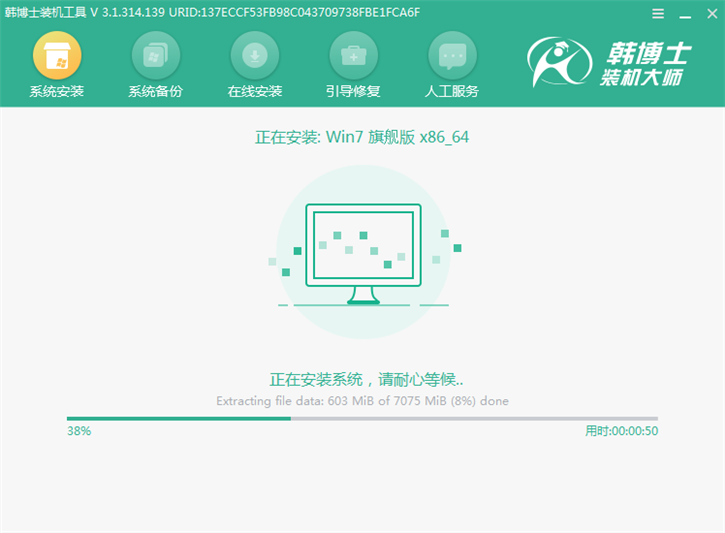
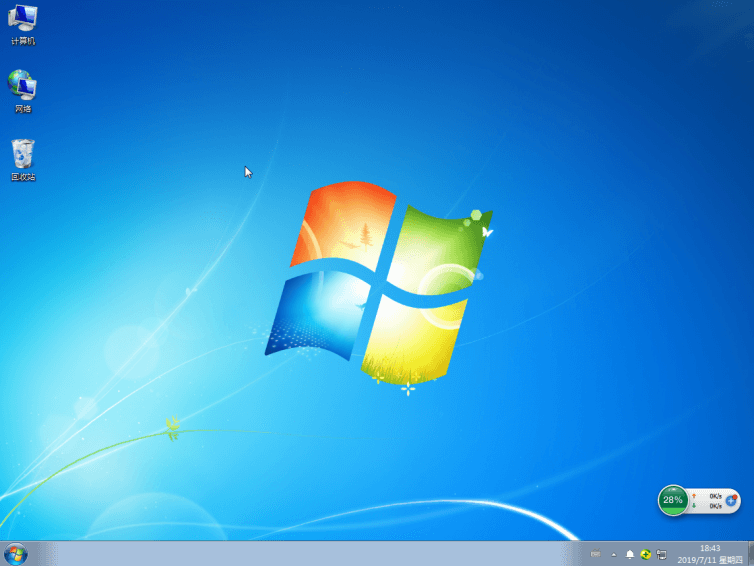
以上就是本次小编为大家带来的电脑如何用U盘重装win7系统的详细教程,大家一定要记得备份好U盘中的重要文件才可以进行制作U盘启动盘,以免数据丢失。

